प्रश्न
समस्या: GameBarPresenceWriter.exe और GamingServices को अक्षम कैसे करें?
नमस्कार। मैंने हाल ही में देखा है कि कुछ प्रक्रियाएं और सेवाएं - GameBarPresenceWriter.exe और GamingServices सटीक होने के लिए - हर बार जब भी मैं कोई गेम लॉन्च करता हूं तो शुरू होता रहता है। क्या कष्टप्रद है कि इन्हें चलाने की कोई आवश्यकता नहीं है, क्योंकि मैं Xbox या अन्य Microsoft द्वारा विकसित गेम नहीं खेलता। यदि संभव हो तो मैं इन्हें स्थायी रूप से अक्षम करने के बारे में एक समाधान खोजना चाहता हूं ...
हल उत्तर
विंडोज मशीन को सही ढंग से चलाने के लिए, इसके लिए कई सेवाओं और प्रक्रियाओं को पृष्ठभूमि में चलाना आवश्यक है। इसके बावजूद, कई वैकल्पिक प्रक्रियाएं हैं जो Microsoft द्वारा डिफ़ॉल्ट रूप से सक्षम की जाती हैं, भले ही उपयोगकर्ता इसके लिए पूछें या नहीं। GameBarPresenceWriter.exe और GamingServices ऐसी प्रक्रियाएं हैं जिनके बारे में उपयोगकर्ता चिंतित थे, क्योंकि उन्हें विश्वास नहीं था कि वे आवश्यक थे।
GameBarPresenceWriter.exe एक निष्पादन योग्य है जिसका उपयोग Xbox कंसोल कंपेनियन के माध्यम से उपयोग किए जाने वाले गेम बार नामक किसी चीज़ द्वारा किया जाता है। यह सुविधा Microsoft द्वारा उपयोगकर्ताओं को स्क्रीनशॉट लेने, वीडियो फुटेज रिकॉर्ड करने, FPS की निगरानी करने की अनुमति देने के लिए पेश की गई थी।[1] विंडोज़ मशीन पर वीडियो गेम खेलते समय अन्य कार्यों के साथ सीपीयू और जीपीयू का उपयोग।
इसके अतिरिक्त, यह सुविधा खिलाड़ियों को गेमिंग मोड को सक्षम और अक्षम करने की भी अनुमति दे सकती है, जो गेमिंग अनुभव को बेहतर बनाने के लिए कुछ सिस्टम प्रक्रियाओं को बंद कर देता है। उपयोगकर्ता GameBarPresenceWriter.exe और गेम बार को स्वयं लॉन्च कर सकते हैं।
GamingServices.exe एक अन्य Microsoft प्रक्रिया है जिसका उपयोग Xbox Live द्वारा "प्ले एवरीवेयर" सेवा के लिए समर्थन प्रदान करने के लिए किया जाता है। इसलिए यदि आपके पास अब Xbox Live की सदस्यता नहीं है, तो इसकी आवश्यकता नहीं हो सकती है।
हालाँकि, सबसे आम शिकायत यह है कि उपयोगकर्ताओं को इन सेवाओं द्वारा प्रदान की जाने वाली कार्यक्षमता की आवश्यकता नहीं होती है। और, जैसे ही वे टास्क मैनेजर के माध्यम से उन्हें बंद करने का प्रयास करते हैं, जैसे ही नया गेम लॉन्च होता है या जब कोई पीसी रीबूट होता है, तो यह स्वचालित रूप से वापस आ जाता है।[2]
कुछ मामलों में, GamingServices.exe और GameBarPresenceWriter.exe दोनों बहुत अधिक CPU या अन्य कंप्यूटर संसाधनों का उपयोग कर रहे होंगे। यह कई समस्याओं से संबंधित हो सकता है, जिसमें दूषित सिस्टम फ़ाइलें, मैलवेयर शामिल हैं[3] संक्रमण, और भी बहुत कुछ। बढ़ा हुआ संसाधन उपयोग GameBarPresenceWriter.exe और GamingServices को अच्छे के लिए अक्षम करने के मुख्य कारणों में से एक हो सकता है।
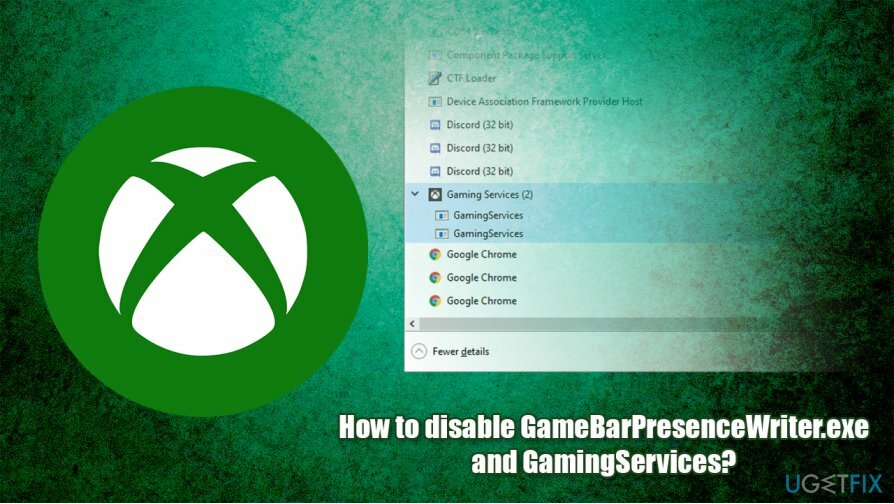
नीचे दिए गए समाधानों के साथ आगे बढ़ने से पहले, हम आपको अनुशंसा करना चाहेंगे रीइमेजमैक वॉशिंग मशीन X9 - यह सॉफ्टवेयर विंडोज और इसके मुद्दों को स्वचालित रूप से सुधारने में सक्षम है, जैसे कि कुछ प्रक्रियाओं का उच्च सीपीयू उपयोग, त्रुटियां, क्रैश, बीएसओडी, और अन्य, एक त्वरित स्कैन के साथ।
नीचे आपको GameBarPresenceWriter.exe और GamingServices को अक्षम करने के तरीके मिलेंगे - इनमें से कुछ नौसिखिए उपयोगकर्ता के लिए निष्पादित करना मुश्किल हो सकता है, इसलिए प्रत्येक चरण का सावधानीपूर्वक पालन करें।
समाधान 1। सेटिंग्स के माध्यम से Xbox गेम बार चालू करें
अपने कंप्यूटर के चरम प्रदर्शन को पुनर्स्थापित करने के लिए, आपको का लाइसेंस प्राप्त संस्करण खरीदना होगा रीइमेज रीइमेज मरम्मत सॉफ्टवेयर।
सेवाओं के साथ हस्तक्षेप करने से पहले, आपको सेटिंग मेनू के माध्यम से गेम बार को बंद करने का प्रयास करना चाहिए।
- दाएँ क्लिक करें पर शुरू बटन और उठाओ समायोजन
- के लिए जाओ जुआ
- Xbox गेम बार के आगे वाले स्विच को में बदलें बाएं इसे निष्क्रिय करने के लिए।
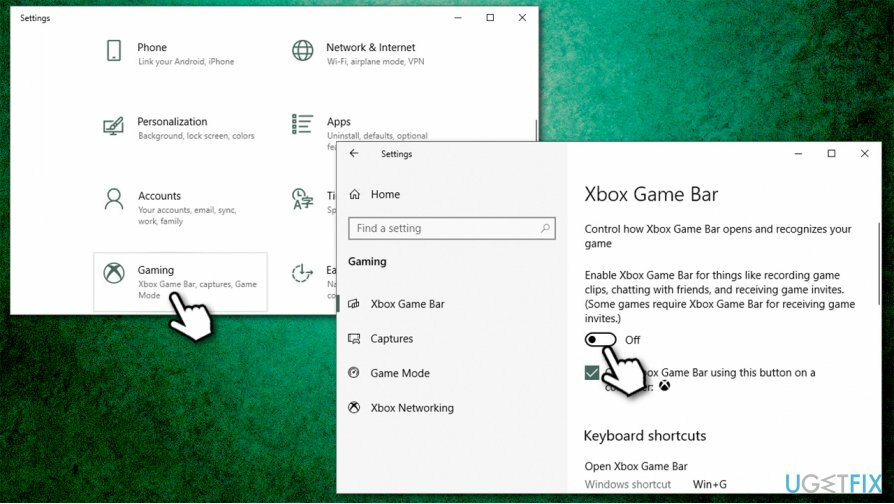
समाधान 2। Xbox कंसोल साथी के माध्यम से गेम बार अक्षम करें
अपने कंप्यूटर के चरम प्रदर्शन को पुनर्स्थापित करने के लिए, आपको का लाइसेंस प्राप्त संस्करण खरीदना होगा रीइमेज रीइमेज मरम्मत सॉफ्टवेयर।
- में टाइप करें विंडोज कंसोल साथी और दबाएं दर्ज
- ऐप खुलने के बाद, दबाएं समायोजन बटन
- के लिए जाओ खेल डीवीआर टैब
- बंद करें गेम डीवीआर का उपयोग करके गेम क्लिप और स्क्रीनशॉट रिकॉर्ड करें।
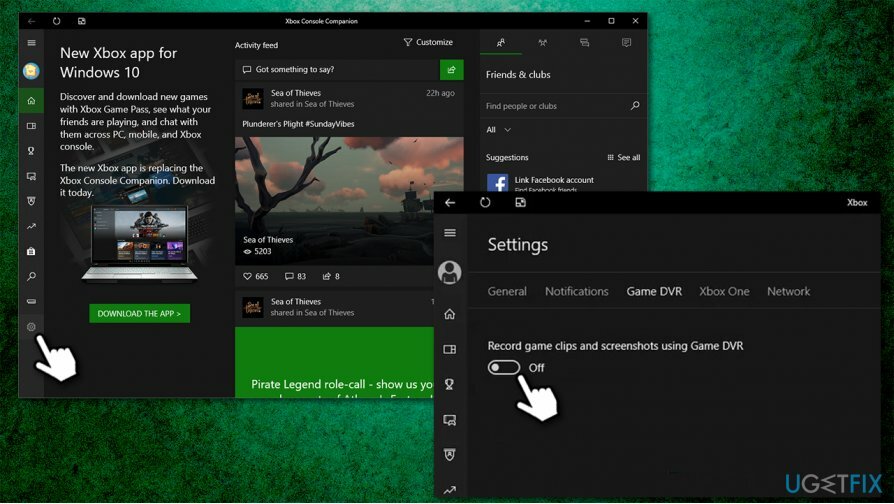
समाधान 3. रजिस्ट्री संपादक के माध्यम से गेम बार अक्षम करें
अपने कंप्यूटर के चरम प्रदर्शन को पुनर्स्थापित करने के लिए, आपको का लाइसेंस प्राप्त संस्करण खरीदना होगा रीइमेज रीइमेज मरम्मत सॉफ्टवेयर।
ध्यान रखें कि रजिस्ट्री संपादक में गलत फाइलों को हटाने से गंभीर पीसी समस्याएं हो सकती हैं, इसलिए कृपया इसमें कोई भी बदलाव करने से पहले अपने रजिस्ट्री डेटाबेस का बैकअप लें। एक बार हो जाने के बाद, निम्नलिखित के साथ आगे बढ़ें:
- में टाइप करें regedit विंडोज सर्च बॉक्स में
- दाएँ क्लिक करें खोज परिणाम पर और चुनें व्यवस्थापक के रूप में चलाएं
- रजिस्ट्री संपादक पर निम्न स्थान पर नेविगेट करें:
\\HKEY_CURRENT_USER\\SOFTWARE\\Microsoft\\Windows\\CurrentVersion\\GameDVR
- AppCaptureEnabled पर राइट-क्लिक करें और संशोधित करें चुनें
- से मान बदलें 1 प्रति 0 और दबाएं ठीक है
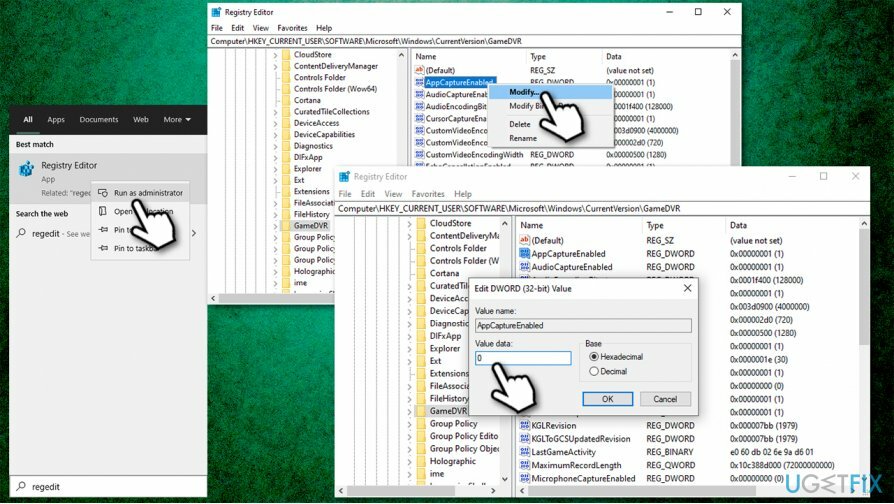
- रीबूट आपका पीसी।
समाधान 4. GamingServices को अक्षम करने के लिए Xbox ऐप को अनइंस्टॉल करें
अपने कंप्यूटर के चरम प्रदर्शन को पुनर्स्थापित करने के लिए, आपको का लाइसेंस प्राप्त संस्करण खरीदना होगा रीइमेज रीइमेज मरम्मत सॉफ्टवेयर।
चूंकि GamingServices को स्टार्टअप के लिए अक्षम नहीं किया जा सकता है, आप अपने कंप्यूटर से नवीनतम Xbox ऐप को अनइंस्टॉल करने का प्रयास कर सकते हैं (यह Xbox कंसोल कंपेनियन से अलग ऐप है):
- स्टार्ट बटन पर राइट-क्लिक करें और चुनें ऐप्स और सुविधाएं
- पता लगाने के लिए नीचे स्क्रॉल करें एक्सबॉक्स
- पर क्लिक करें स्थापना रद्द करें और उसके बाद पुष्टि करें स्थापना रद्द करें एक बार फिर
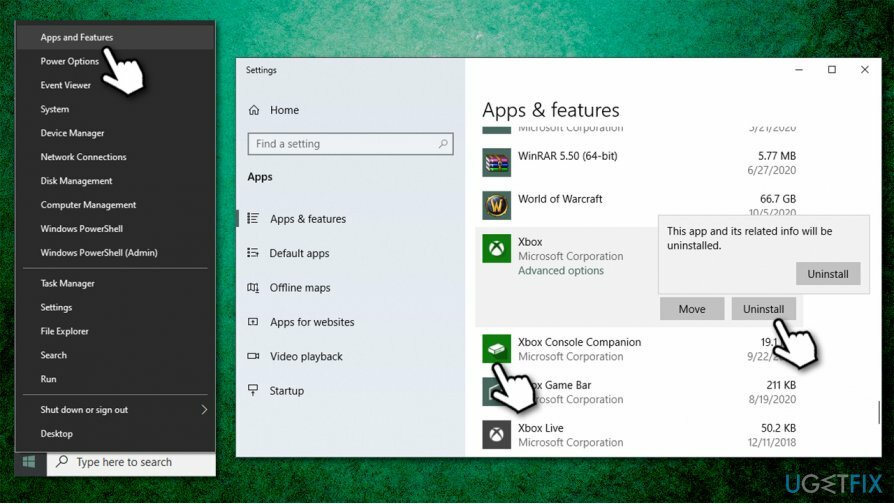
- ऐप को पूरी तरह से हटाने के लिए ऑन-स्क्रीन निर्देशों का पालन करें।
अपने सिस्टम को ऑप्टिमाइज़ करें और इसे अधिक कुशलता से काम करें
अब अपने सिस्टम को ऑप्टिमाइज़ करें! यदि आप अपने कंप्यूटर का मैन्युअल रूप से निरीक्षण नहीं करना चाहते हैं और इसे धीमा करने वाले मुद्दों को खोजने के प्रयास में संघर्ष करते हैं, तो आप नीचे सूचीबद्ध अनुकूलन सॉफ़्टवेयर का उपयोग कर सकते हैं। इन सभी समाधानों का परीक्षण ugetfix.com टीम द्वारा किया गया है ताकि यह सुनिश्चित हो सके कि वे सिस्टम को बेहतर बनाने में मदद करते हैं। अपने कंप्यूटर को केवल एक क्लिक से अनुकूलित करने के लिए, इनमें से किसी एक टूल का चयन करें:
प्रस्ताव
अभी करो!
डाउनलोडकंप्यूटर अनुकूलकख़ुशी
गारंटी
अभी करो!
डाउनलोडकंप्यूटर अनुकूलकख़ुशी
गारंटी
यदि आप रीइमेज से संतुष्ट नहीं हैं और सोचते हैं कि यह आपके कंप्यूटर को सुधारने में विफल रहा, तो बेझिझक हमसे संपर्क करें! कृपया, हमें अपनी समस्या से संबंधित सभी विवरण दें।
यह पेटेंट मरम्मत प्रक्रिया 25 मिलियन घटकों के डेटाबेस का उपयोग करती है जो उपयोगकर्ता के कंप्यूटर पर किसी भी क्षतिग्रस्त या गुम फ़ाइल को प्रतिस्थापित कर सकती है।
क्षतिग्रस्त सिस्टम को ठीक करने के लिए, आपको का लाइसेंस प्राप्त संस्करण खरीदना होगा रीइमेज मैलवेयर हटाने का उपकरण।

निजी इंटरनेट एक्सेस एक वीपीएन है जो आपके इंटरनेट सेवा प्रदाता को रोक सकता है, सरकार, और तृतीय-पक्ष आपके ऑनलाइन ट्रैक करने से और आपको पूरी तरह से गुमनाम रहने की अनुमति देते हैं। सॉफ्टवेयर टोरेंटिंग और स्ट्रीमिंग के लिए समर्पित सर्वर प्रदान करता है, इष्टतम प्रदर्शन सुनिश्चित करता है और आपको धीमा नहीं करता है। आप भू-प्रतिबंधों को भी बायपास कर सकते हैं और नेटफ्लिक्स, बीबीसी, डिज़नी + और अन्य लोकप्रिय स्ट्रीमिंग सेवाओं जैसी सेवाओं को बिना किसी सीमा के देख सकते हैं, चाहे आप कहीं भी हों।
मैलवेयर हमले, विशेष रूप से रैंसमवेयर, आपकी तस्वीरों, वीडियो, काम या स्कूल की फाइलों के लिए अब तक का सबसे बड़ा खतरा हैं। चूंकि साइबर अपराधी डेटा को लॉक करने के लिए एक मजबूत एन्क्रिप्शन एल्गोरिथ्म का उपयोग करते हैं, इसलिए इसका उपयोग तब तक नहीं किया जा सकता जब तक कि बिटकॉइन में फिरौती का भुगतान नहीं किया जाता है। हैकर्स को भुगतान करने के बजाय, आपको पहले विकल्प का उपयोग करने का प्रयास करना चाहिए स्वास्थ्य लाभ ऐसे तरीके जो आपको खोए हुए डेटा के कम से कम कुछ हिस्से को पुनः प्राप्त करने में मदद कर सकते हैं। अन्यथा, आप फाइलों के साथ-साथ अपना पैसा भी खो सकते हैं। सबसे अच्छे उपकरणों में से एक जो कम से कम कुछ एन्क्रिप्टेड फाइलों को पुनर्स्थापित कर सकता है - डेटा रिकवरी प्रो.